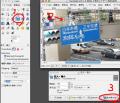前回の記事「【ハウツー】カスタマイズFirefox - Firefoxの拡張機能を作ろう」では、Firefoxの「拡張機能」プログラミングの基本を勉強しました。仕組みさえわかってしまえば決して複雑なものではなく、自分のために役立つ拡張機能を作ってみようという気になっていただけたのではないでしょうか。
ただ、機能を修正したり、新しい機能を付け加えたりしたい場合、一度インストールした拡張機能を削除して再度インストールするのは手間です。また自宅と学校、職場など複数のコンピュータでFirefoxを使っている場合、いちいち最新版の拡張機能をインストールするのも同様です。そこで本稿では、拡張機能の機能を自動的に更新する方法について解説します。
Firefoxでは、本体の自動更新機能とは別に、拡張機能にも自動更新のための機能を持たせられます。この機能を使うと拡張機能に不具合が見つかって修正しなければならない場合や、新しい機能を付け加えたい場合などに利用者にいちいち旧バージョンを削除し、新バージョンをダウンロードしてもらいインストールしてもらうという手間をかけさせる必要もありません。たとえ自分専用の「俺用拡張機能」だとしても機能の更新が簡単にできてとても有用です。
Firefox本体の自動更新機能
まずは、Firefoxの自動更新機能がどういうものかを見ていきましょう。
Firefoxは、本体そのものも自動更新機能を備えており、これを利用しバージョンアップを行えます。新しいバージョンの開発とは別に、セキュリティの問題や不具合が見つかった場合には、修正を行ったバージョンが開発チームによって開発され、自動更新対象としてサーバにアップロードされます。
一方各ユーザのFirefoxは、実行時に自動的に新しいバージョンがサーバにあるかどうか確認を行います。新バージョンが存在した場合には、更新するかどうかユーザに確認した上で、更新します(確認せずに自動更新を行う設定も可能)。このとき、プログラム全体ではなく、必要なファイルだけ更新されるので更新作業にかかる時間はわずかなものとなっています。
このような仕組みならば、利用者は細かなことを意識することなく容易に最新版に更新できます。それが"Firefoxはセキュリティ上問題が少ない"という評判につながっているといえるでしょう。
アドオンマネージャに搭載されている自動更新機能
次に、Firefoxの拡張機能に用意されている自動更新機能の仕組みですが、これはFirefoxの拡張機能を管理する「アドオンマネージャ」に組み込まれています。アドオンマネージャはFirefoxの起動時に拡張機能に更新情報がないかどうか確認し、見つかった場合はインストールするかどうか確認をします。「インストールする」を選ぶとすぐにインストールが始まり、拡張機能を最新版にしてくれます。
このような仕組みならば、Firefoxそのものの更新と同じく、ユーザに負担をかけることなく拡張機能の更新を行えます。では、この機能はどのようにして使えばいいのでしょうか?
最近のソフトウェアのトレンドは自動更新
Firefoxやその拡張機能に限った話ではありませんが、最近のソフトウェアは複雑になっており、最初のバージョンで完璧なものということはほとんどありません。また単体ではきちんと動作していてもユーザ側のコンピュータに入っている他のソフトウェアとの関係で不具合が発生することもあります。そこでソフトウェアは出荷された後から修正プログラムが何回か出されるのが一般的です。
通常の不具合は、自分さえ困らなければいいのかもしれませんが、セキュリティに関する不具合は放置しておくといろいろな問題が起こります。例えば悪意を持った人がその不具合を利用してデータを盗んだり、コンピュータを壊したりするプログラムを送り込むかもしれません。一刻も早く不具合を修正し、対応版を配布し、インストールしてもらう必要があります。
そのためにも簡単に更新できる機能が必要になったわけです。最近のソフトウェアの多くはそのため自動更新機能を持っています。WindowsにはMicrosoft UpdateやWindows Updateがあり、Mac OS Xにはソフトウェア・アップデートという機能があります。そしてFirefoxそのものにも、また拡張機能にも自動更新機能が用意されています。ソフトウェアにとって自動更新機能は必須と言ってもいいでしょう。